Generalmente, quando il PC non si avvia su Windows indica che non è possibile rilevare un dispositivo di avvio o che il dispositivo di avvio ha qualche problema che il sistema operativo non può essere letto durante il processo di avvio. Il processo di avvio rileverà innanzitutto le periferiche e i dispositivi per assicurarsi che l’hardware sia pronto. Successivamente, attraverso il firmware del BIOS, assegnerebbe l’avvio dal dispositivo di avvio con la prima priorità. Quindi leggere il dispositivo di avvio assegnato per accedere al sistema operativo.,ethods di seguito:
- Per confermare il dispositivo di avvio che può essere rilevato normalmente
- Per confermare l’avvio BIOS setup
- F11 al boot dalla periferica di avvio selezionata
- Per confermare se c’è qualsiasi altri dispositivi USB collegati al PC
- Cross-test con un altro dispositivo di avvio per verificare se il sistema operativo è danneggiato
- Re-l’installazione del sistema Operativo
Per confermare il dispositivo di avvio che può essere rilevato normalmente
All’accensione del PC, si prega di avviare premendo il tasto continua per entrare nel menù del BIOS
Vai → per verificare se il dispositivo di avvio è stato rilevato.,
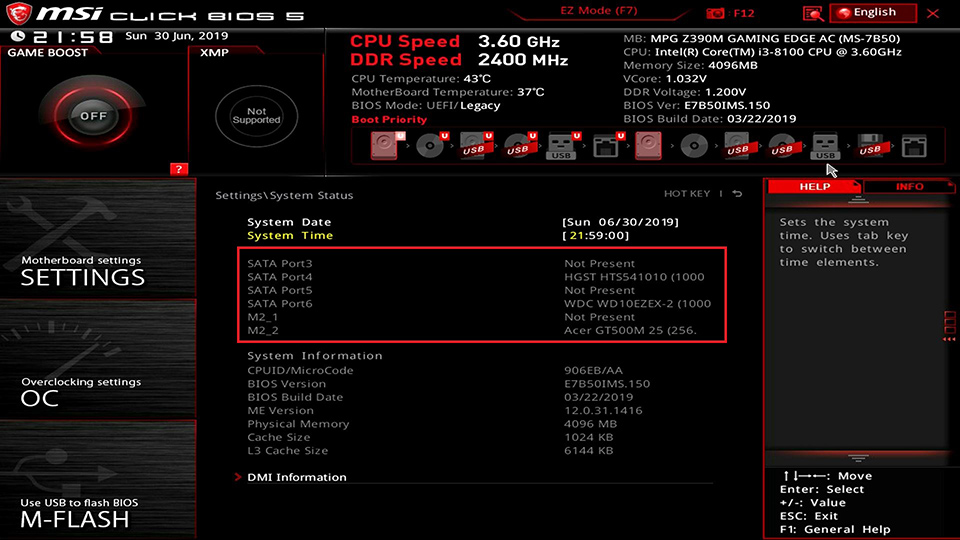
Per confermare l’impostazione di avvio del BIOS
All’accensione del PC, iniziare a premere continuamente il tasto per accedere al menu del BIOS
Fare clic su → Selezionare
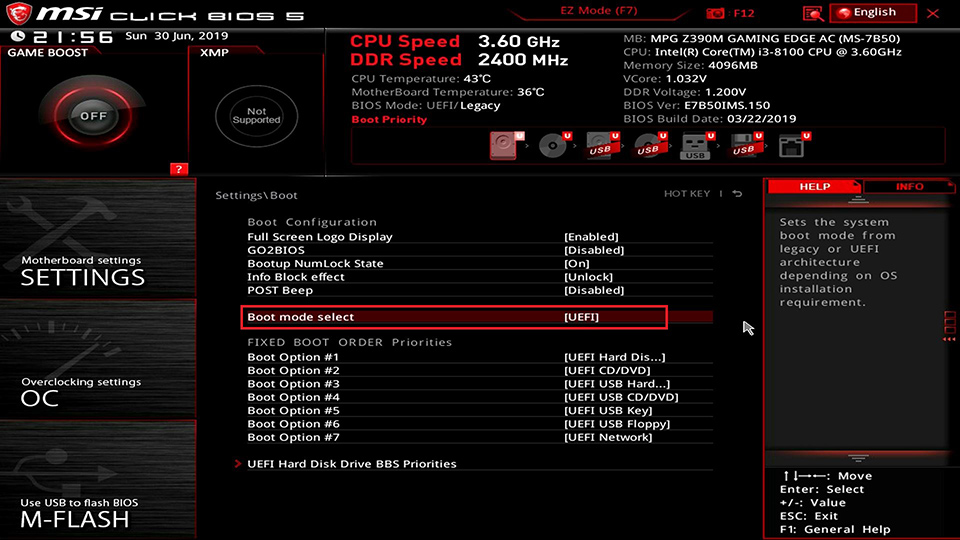
Selezionare la modalità di avvio adatta alle proprie esigenze. Per Windows 7 selezionare , Per Windows 8/10, selezionare rispettivamente & per vedere se è possibile avviare il sistema operativo.,
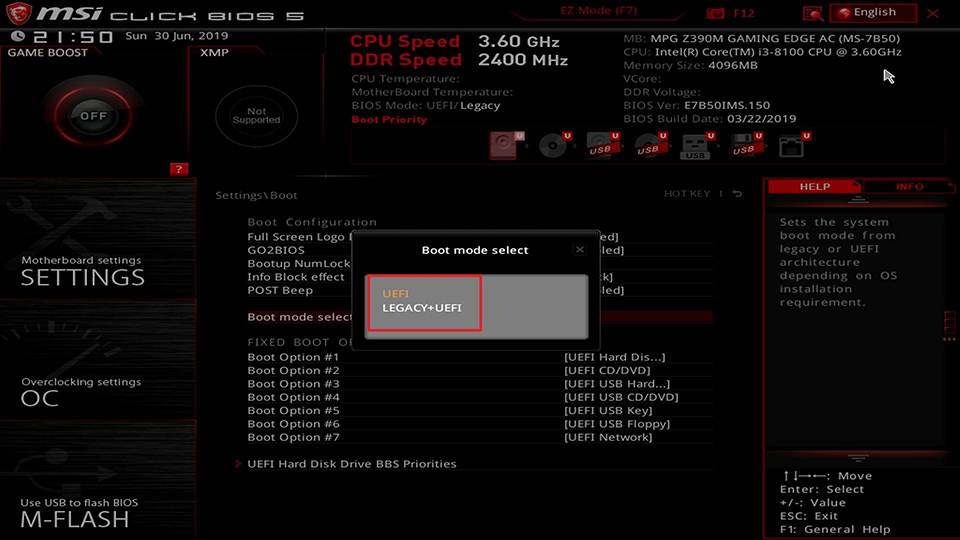
Selezionare
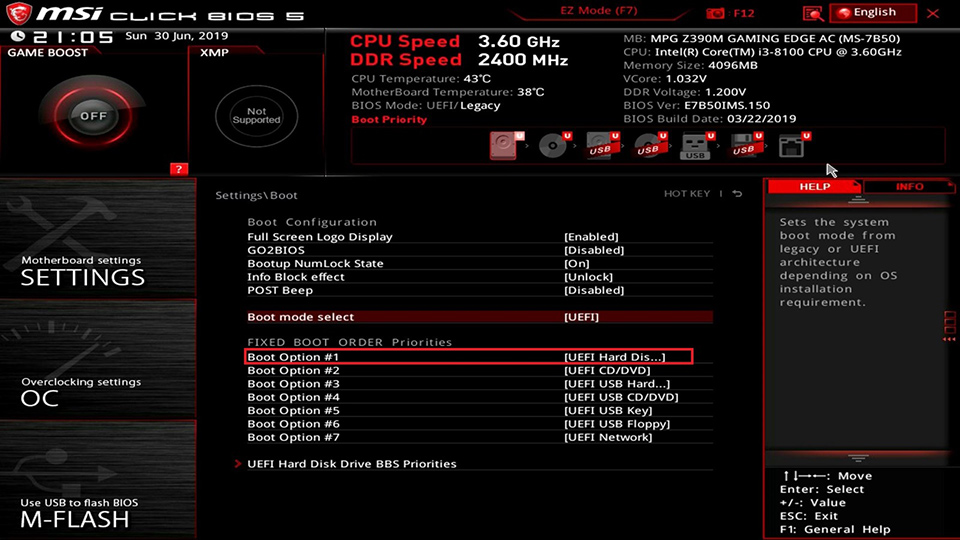
assicurarsi che sia impostato come o
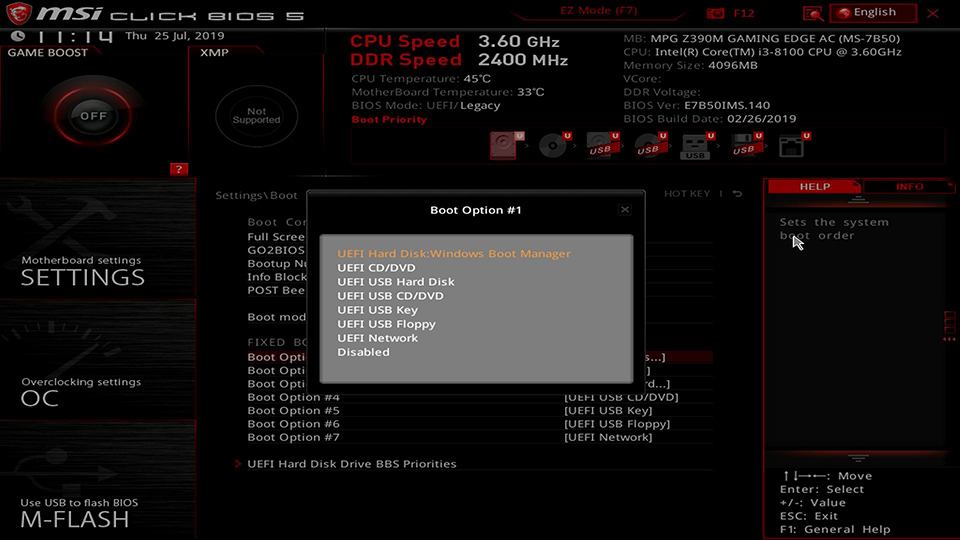
Selezionare o
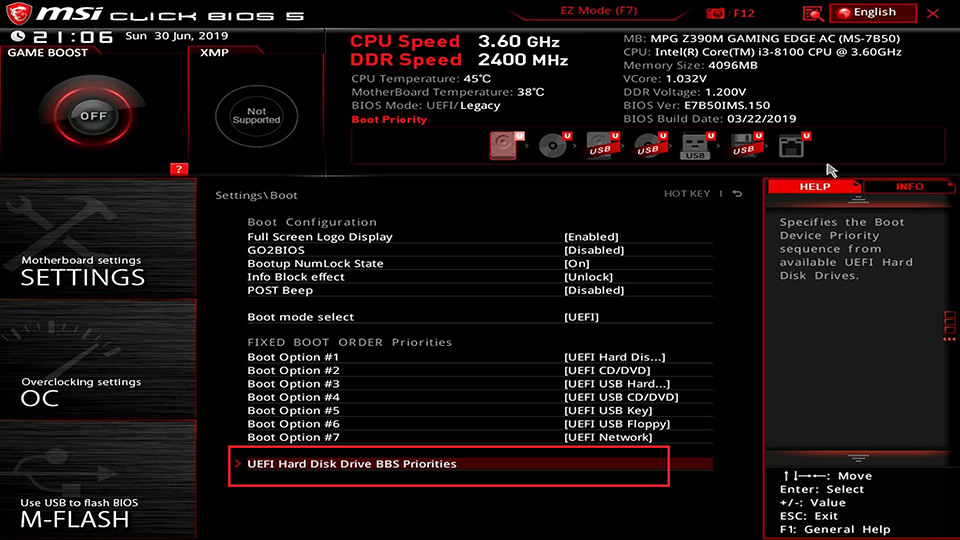
Selezionare
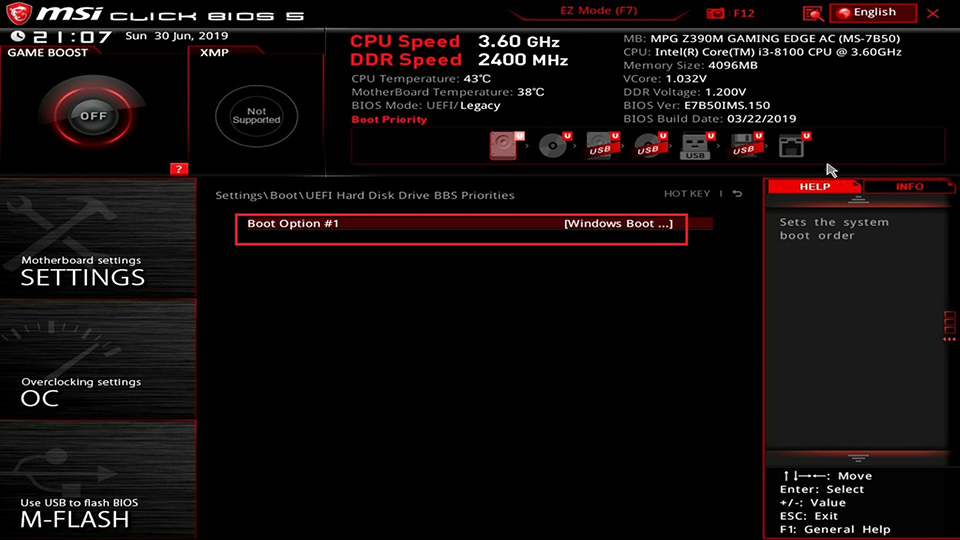
verificare che sia impostato come dispositivo di avvio
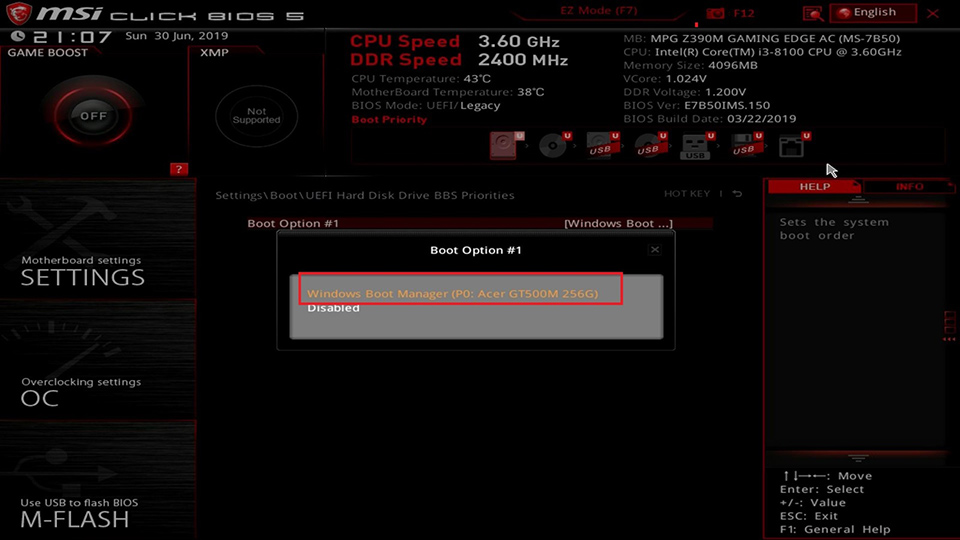
F11 al boot dalla periferica di avvio selezionata
All’accensione del PC, si prega di avviare premendo il tasto continua per immettere la selezione del dispositivo di boot. Scegliere un dispositivo di avvio per vedere se è possibile accedere al sistema operativo.,
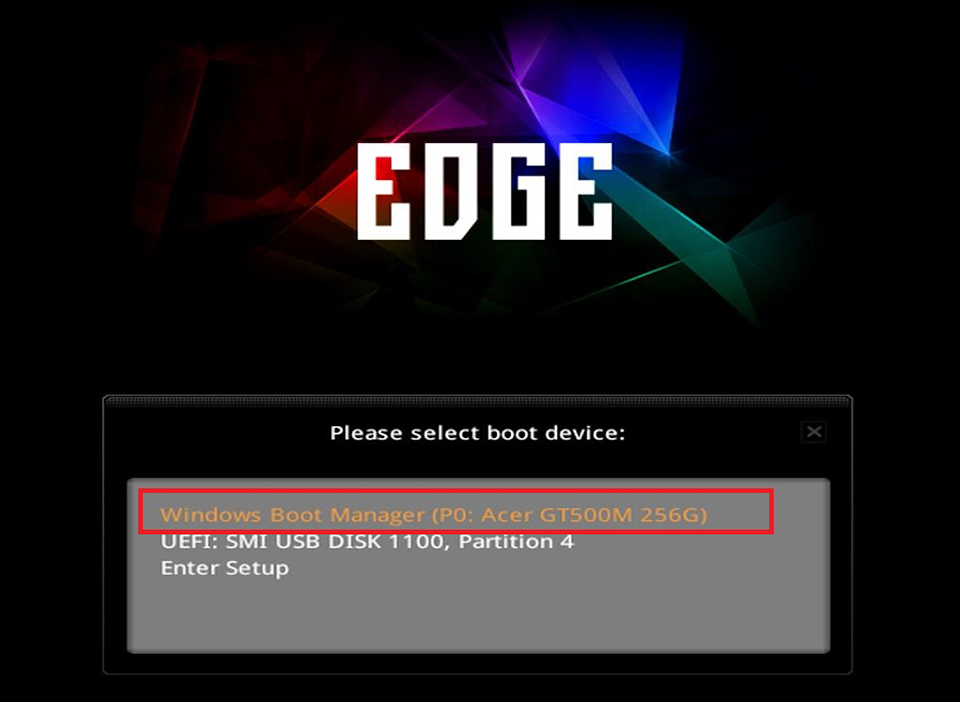
Per confermare se ci sono altri dispositivi USB collegati al PC
Durante il processo di avvio, il PC rileverà tutte le periferiche, parti e dispositivi. I dispositivi USB potrebbero rallentare il processo di avvio o persino influire sull’operazione di avvio del sistema operativo. Si prega di rimuovere tutti i dispositivi USB e accendere il PC, vedere se può entrare nell’ambiente Windows.,

Cross-testing con un altro dispositivo di avvio per confermare se il file di sistema del sistema operativo è danneggiato
Si prega di verificare con un altro dispositivo di avvio con un sistema operativo installato, vedere se può entrare in ambiente Windows.
Se l’altro dispositivo di avvio può avviarsi su Windows, dimostra che quello originale è anormale.
Se l’altro dispositivo di avvio non può accedere all’ambiente Windows, reinstallare il sistema operativo seguendo i passaggi seguenti.
Reinstalla il sistema operativo
Crea un nuovo dispositivo di avvio e avvia con questo dispositivo OS appena installato., Se il PC può avviarsi al sistema operativo, mostra che i file di sistema precedenti sono danneggiati.
Si prega di fare riferimento all’articolo: Come installare Windows 10?